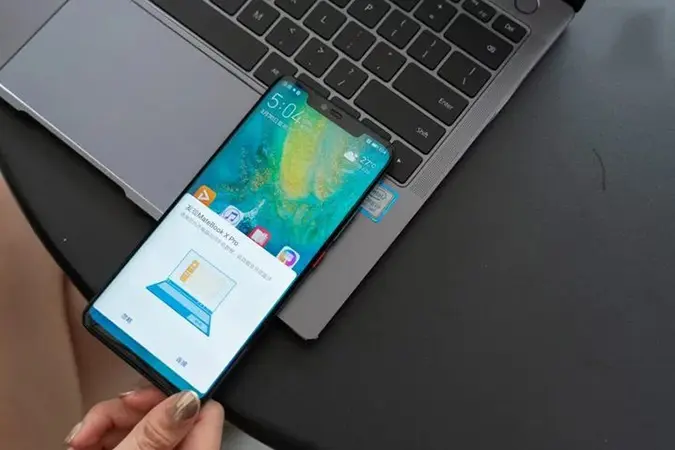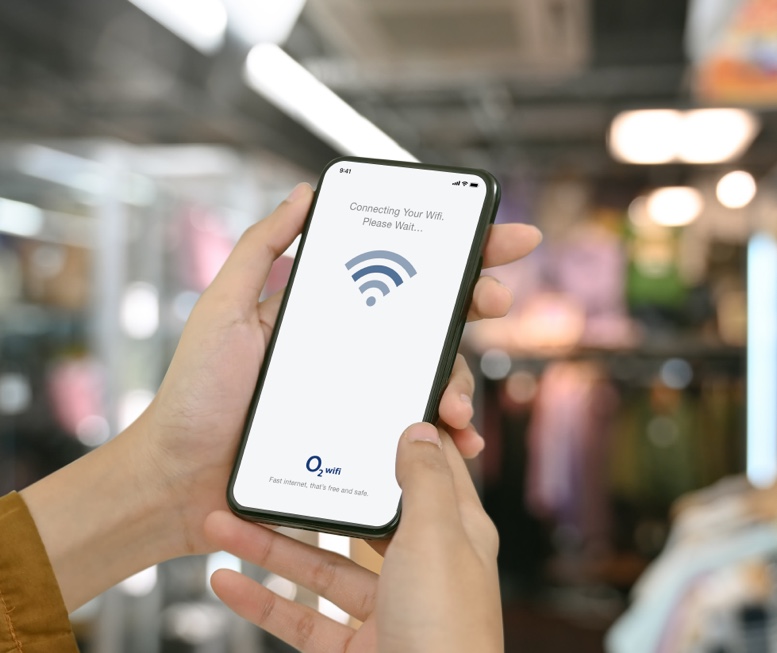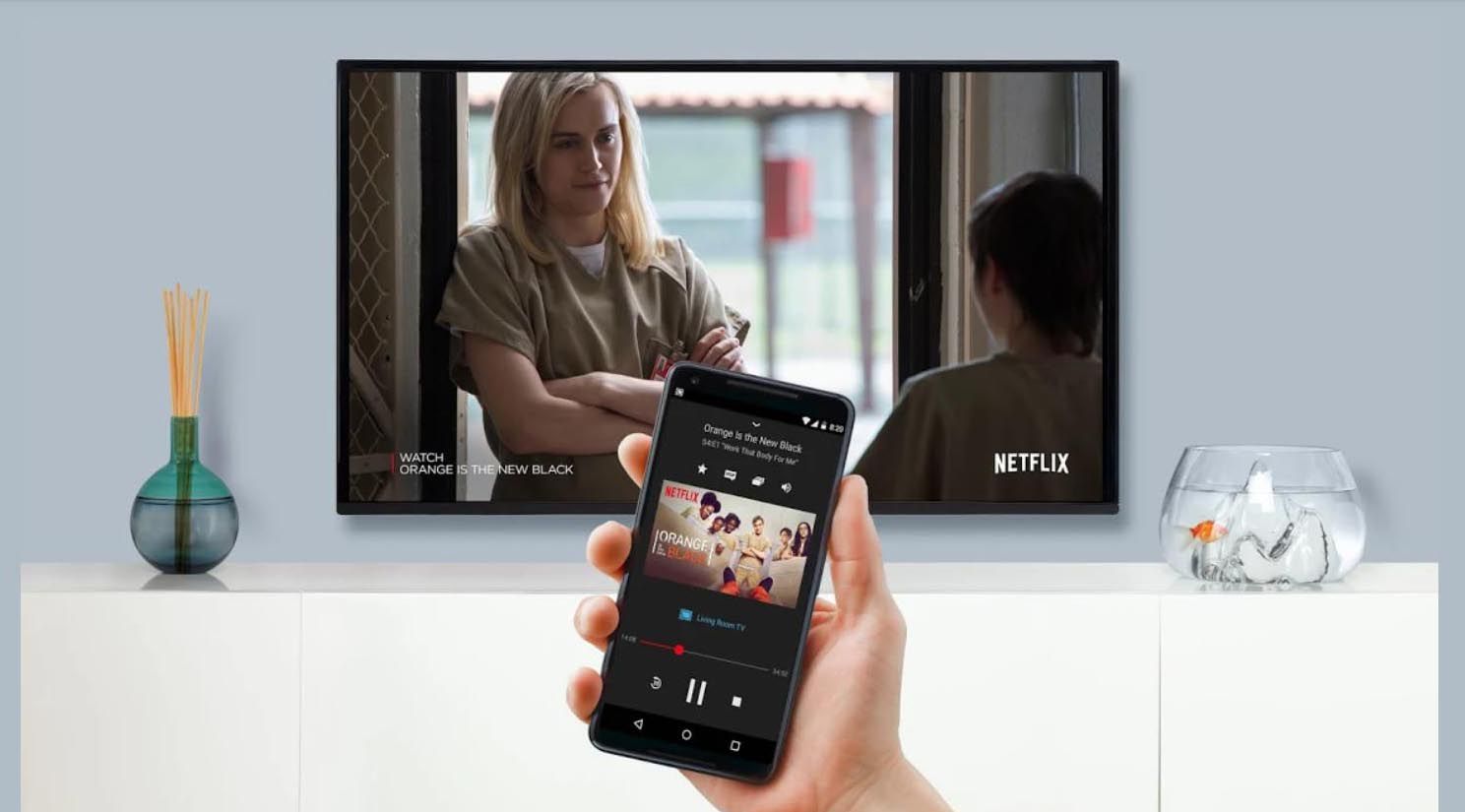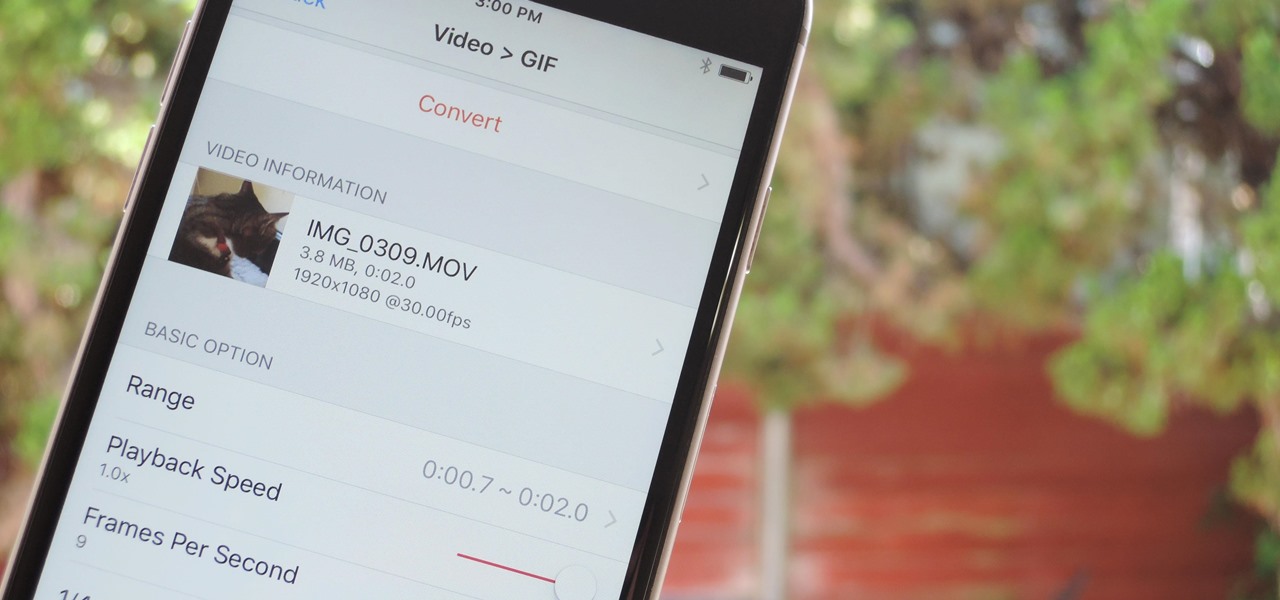موبایل های هواوی از محبوبترین برندهای تلفن همراه هستند. کاربر ان موبایل ممکن است بخواهند فایل های خود (مخصوصا تصاویر و ویدیوهای ضبط شده) را از گوشی به کامپیوتر یا لپتاپ انتقال دهند تا فضای بیشتری در موبایل خود داشته باشد. یکی از قدیمی ترین روش های انتقال فایل میان موبایل و کامپیوتر کابل USB است، اما امروزه به لطف پیشرفت تکنولوژی روش های راحت تر و کاربردی تر دیگری نیزوجود دارد.
در این مقاله ۴ روش مختلف اتصال و انتقال فایل از گوشی هواوی به کامپیوتر و لپ تاپ و همچنین روش اتصال گوشی هواوی به تلویزیون شرح داده خواهد شد.در صورتی که نیاز به انتقال فایل های خود از گوشی به کامپیوتر و لپ تاپ دارید، با ما همراه باشید.
گوشی های موبایل به همراه تخفیف های ویژه مبیت را ببینید : قیمت گوشی
روش اول: اتصال گوشی هواوی به کامپیوتر از طریق کابل یو اس بی
یک روش قدیمی اما کارآمد برای انتقال فایل و تصاویر از گوشی هواوی به لپ تاپ و کامپیوتر، استفاده از کابل USB است.
قدم اول: گوشی را از طریق کابل USB (همان کابل شارژر) به لپ تاپ یا کامپیوتر وصل کنید تا رایانه آن را به عنوان removable USB drive شناسایی کند.
قدم دوم: نوار اطلاع رسانی گوشی را پایین کشیده و بر روی Media device(MTP) بزنید. سپس در بخش Allow USB debugging باز شده، گزینه OK را انتخاب کنید.
قدم سوم: کمی صبر کنید تا درایور گوشی شما در کامپیوتر نصب شود. حال، گوشی خود را در لیست درایورهای کامپیوترتان مشاهده خواهید کرد که با باز کردن آن اطلاعات ذخیره شده در موبایل قابل دسترسی است .(نکته: تصاویر گرفته شده با دوربین در پوشه DCIM ذخیره شده اند).
قدم چهارم: حال به راحتی فایل های مورد نیاز را انتقال دهید.
روش دوم: اتصال و انتقال فایل از طریق Huawei cloud
روش آسان دیگر برای انتقال و نگهداری فایل ها استفاده از Huawei cloud است. در این حالت باید گوشی تان به وای فای متصل باشد. توجه داشته باشید در این روش برای انتقال فایل های سنگین زمان بیشتری مورد نیاز است. در این روش، اطلاعات در فضای ذخیره سازی ابری ذخیره میشوند و هواوی به هر کاربر، تقریبا ۱۷۶ گیگ فضا اختصاص داده است. در صورت نیاز به فضای بیشتر میتوانید با پرداخت هزینه آن را بدست آورید. برای انجام این پشتیبان گیری در فضای ابری کافی است:
برنامه HiCloud را باز کنید و سپس با حساب کاربری هواوی خود وارد شوید. (اگر حساب کاربری ندارید ثبت نام کنید.)
در گام دوم از بین گزینه ها گزینه Cloud Photos را انتخاب کنید تا به صورت خودکار تصاویر شما به فضای ابری منتقل شوند.
پس از اطمینان از انتقال تصاویر، حال میتوانید در هر رایانه ای که بخواهید با دسترسی به HiCloud، تصاویر موبایل را دریافت و بر روی کامپیوتر ذخیره کنید.
روش سوم: سینک گوشی و کامپیوتر با استفاده از Syncios Manager
Syncios Manager یک برنامه رایگان و مفید است که از طریق آن می توانید فایل های مختلف را بین کامپیوتر و موبایل خود همگام سازی (Sync) کنید. از مزایای این روش، امکان استفاده از پیش نمایش قدرتمند نرم افزار و ویرایش، حذف و مدیریت تصاویر توسط آن است. همچنین با این روش بجای انتقال تمام تصاویر و فایل ها، چندین فایل و تصاویر انتخاب شده را می توانید انتقال دهید. برای استفاده از این برنامه آموزش زیر را دنبال کنید:
قدم اول: نرم افزار Syncios Manager را دانلود و بر روی کامپیوتر نصب کنید و سپس موبایل هواوی خود را به آن متصل کنید.
قدم دوم: از منوی برنامه، میتوانید برنامه و بازی ها، پیامک ها، مخاطبین، فایل های صوتی و تصویری را مشاهده کنید. گزینه های مورد نیاز را انتخاب و با گزینه Backup آن ها را در کامپیوتر خود ذخیره کنید.
روش چهارم: انتقال تمام فایل ها با یک کلیک
اگر قصد انتقال فایل های مختلف و حجیم را داریدSyncios Data Transfer می تواند مفید باشد. با استفاده از این برنامه به راحتی و با یک کلیک میتوانید از فایل های خود پشتیبان بگیرید و آن ها را به کامپیوتر یا لپ تاپ خود انتقال دهید. یکی دیگر از قابلیت های بسیار خوب برنامه، امکان انتقال اطلاعات قدیمی شما شامل مخاطبین، پیامک ها، موسیقی، ویدیو، بوکمارک ها و دیگر موارد به گوشی هواوی شما است.
قدم اول: نرم افزار Syncios Data Transfer را بر روی کامپیوتر نصب کرده و موبایل هواوی خود را با کابل USB به کامپیوتر وصل کنید.
قدم دوم: بر روی گزینه Backup نرم افزار بزنید.
قدم سوم: حال میتوانید با انتخاب پوشه های مورد نظر و انتخاب مسیر ذخیره فایل پشتیبان در کامپیوتر، فایل ها را به راحتی منتقل کنید.